
At være i stand til at fjernstyre din computer er et ældgamle nørdetrick. Men hvad med at ændre BIOS-indstillinger eller installere et operativsystem eksternt? Med Intel AMT KMS er dette inden for rækkevidde for enhver nørd med den rigtige hardware.
Intel vPro er en administrationsplatform, der er indbygget i Intel-processorer og anden hardware, der gør det muligt for virksomheder at administrere deres desktops og laptops out-of-band (OOB). Det betyder, at computere kan administreres, uanset om computeren er tændt eller slukket, og selv om operativsystemet er mislykket, eller hvis der ikke er nogen harddisk til stede.
Med Core-processorer introducerede Intel Active Management Technology (AMT) 6.0 hvilken introducerede en række nye funktioner, herunder Keyboard Video Mouse (KVM) fjernbetjening . Dette betyder, at du med den rigtige hardwarekonfiguration har fuld fjernadgang til din computer, uanset hvilken tilstand den er i.
De fleste nørder er fortrolige med VNC-software, der kører inde i dit operativsystem, men Intel AMT KVM kører på et hardwareniveau, der giver dig mulighed for at gå fjernt med din computer i tilfælde af en total systemfejl eller endda uden et operativsystem installeret. Lad os komme i gang og konfigurere Intel AMT KVM, så du kan gå fjernbetjening med din computer.
Determine if Your Computer Supports Intel AMT KVM
Fordi vPro er designet til forretningsbrug, understøtter ikke alle Intel-processorer Intel AMT KVM. Specifikt hvad du vil kigge efter, er et vPro-logo et eller andet sted på din computer.
Bemærk: Kun nogle Core i5- og i7-processorer understøtter vPro. Intel laver i øjeblikket ikke en i3-processor med vPro.

Hvis du ikke kan finde et logo på din computer, eller hvis du selv har bygget computeren, kan du Kontroller, om du har en af følgende Intel Core-processorer . Hvis du gør det, kan du muligvis aktivere KVM, så længe du har et par andre krav.
Sammen med den understøttede processor skal du også bruge Intels integrerede video- og Intel-netværkskort. Begge disse er påkrævede, for at KVM-serveren også har brug for direkte adgang til netværksgrænsefladen og viser display for at kunne vise den tilsluttede maskine nøjagtigt, hvad der vises, for at muliggøre kommunikation uden for båndet.
Hvis du har alle ovenstående krav, skal du fortsætte med at konfigurere Intel AMT KVM.
Enable Hardware KVM
Den første ting, du bliver nødt til at gøre, er at aktivere BIOS-ordligheden. Genstart din computer, og indtast din BIOS-konfiguration. Kig efter noget mærket firmware-ordligholdelse eller start-verbositet, og sørg for, at den er tændt. Ligeledes, hvis der er mulighed for en AMT-opsætningsprompt, skal du sørge for, at den også er tændt.
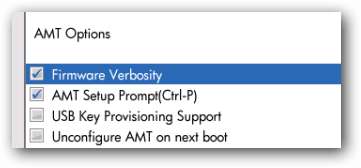
Genstart din computer, og lige efter BIOS-skærmbilledet skal du se en anden installationsskærm, der ligner billedet nedenfor. Skub Ctrl + P på dette skærmbillede for at komme ind i Management Engine BIOS Extension (MBEx) for at konfigurere Intel AMT.
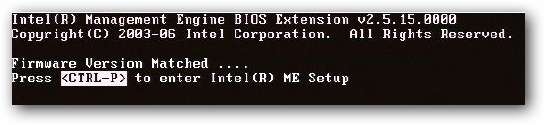
Hvis AMT aldrig er indstillet på din computer, bliver du bedt om en adgangskode. Indtast “admin” for standardadgangskoden, og du bliver automatisk bedt om at oprette en ny adgangskode. Den nye adgangskode skal bestå af nøjagtigt 8 tegn og indeholde et stort bogstav, et lille bogstav, et tal og et symbol. Indtast den nye adgangskode to gange for at fortsætte.
Bemærk: Hvis “admin” ikke fungerer som standardadgangskode, kan du også prøve “P @ ssw0rd”, fordi det er standardadgangskoden i Intels konfigurationsdokumentation.
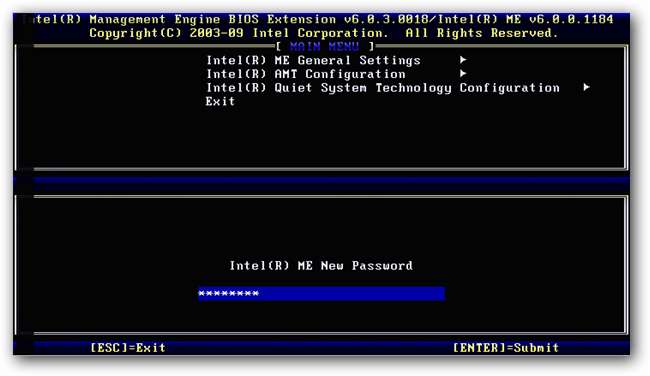
Når du er logget ind på MEBx, skal du gå til Intel Management Engine og derefter vælge aktivere netværksadgang.
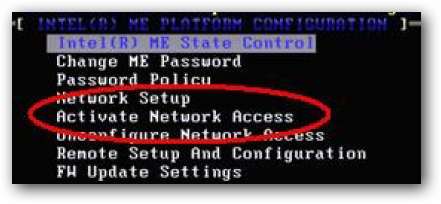
Skriv Y for at acceptere den advarsel, der dukker op om aktivering af ME-netværksgrænsefladen.

Vælg derefter netværksopsætning og derefter Intel (R) ME Netværksnavnindstillinger.
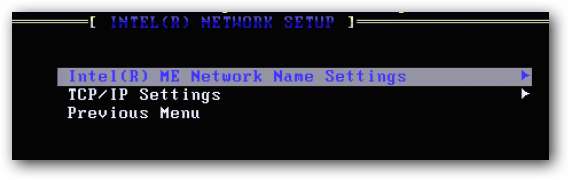
Vælg værtsnavn, og anbring dit computers navn. Du kan teknisk set indsætte alt hvad du vil her, men det kan forårsage problemer med DNS, hvis Intel AMT-navnet er forskelligt fra din computers navn.
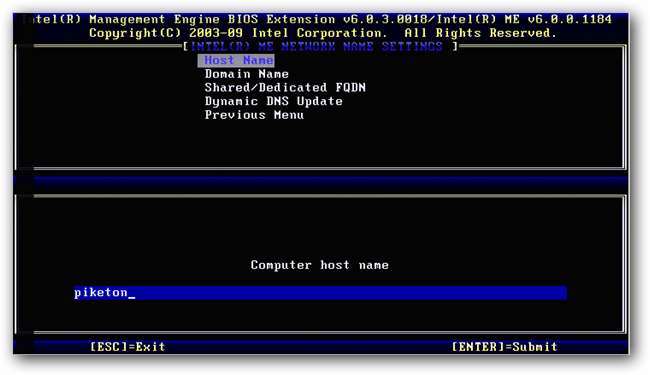
Gå tilbage til hovedmenuen ved hjælp af escape-tasten, og gå derefter til valg af styringsfunktion. Tryk på Y for at fortsætte forbi advarselsmeddelelsen.
Kontroller, at valg af håndteringsfunktion er aktiveret i det nederste vindue, og vælg derefter SOL / IDER.
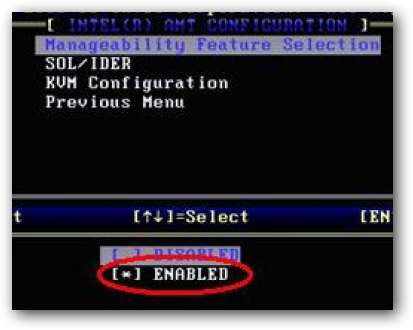
Herfra skal du kontrollere, at SOL, IDER og Legacy Redirection Mode alle er aktiveret.
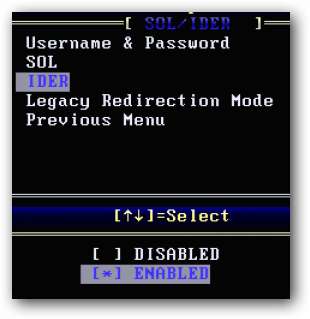
Gå tilbage til den forrige menu, og vælg derefter KVM-konfiguration. Sørg for, at valg af KVM-funktion er aktiveret.
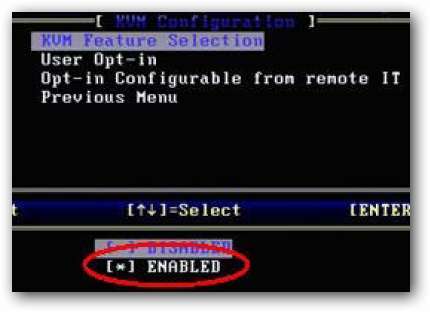
Herfra skal du ændre brugertilvalg, så brugernes samtykke ikke kræves til KVM-session.
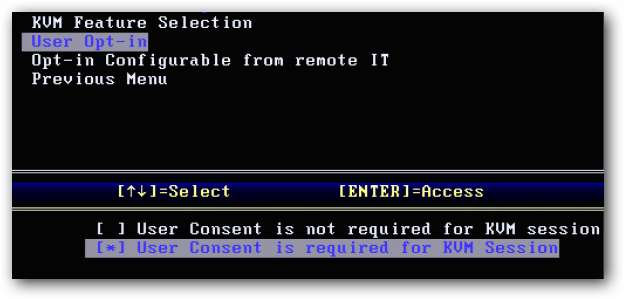
Aktiver derefter fjernstyring af tilvalgspolitikken.
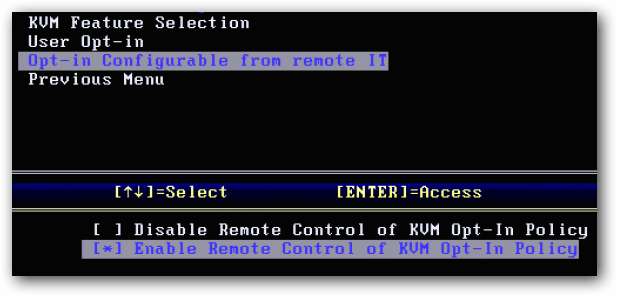
Tryk på Escape tre gange for at forlade MEBx-menuen, og tryk på Y, når du bliver bedt om det, hvis du er sikker på, at du vil forlade.
Opret forbindelse til vPro-maskine
Nu hvor KVM er klar til målmaskinen, skal vi bare installere software for at lade os oprette forbindelse. Der er et par forskellige værktøjer, der giver dig mulighed for at gøre dette, men lad os starte med en gratis mulighed.
Intel fremstiller Management Command Tool til netop denne lejlighed, find det i nedenstående link. Download og installer softwaren på den computer, du vil oprette forbindelse til.
Bemærk: Med henblik på denne vejledning skal fjerncomputeren tilsluttes netværket med ethernet og også tilsluttes strøm for at gå fjernbetjening. Der er muligheder for at oprette trådløs, men vi vil ikke gå ind på disse muligheder her.
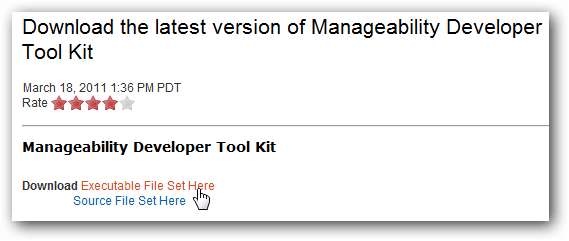
Når softwaren er installeret, skal du vælge tilføj kendt computer.
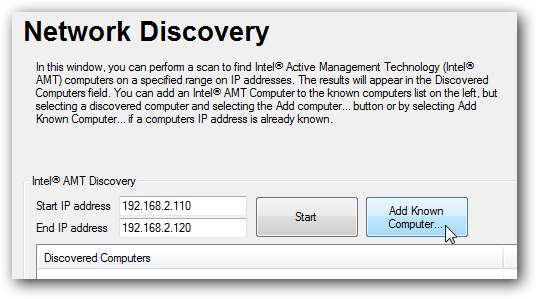
Indtast oplysningerne til fjerncomputeren.
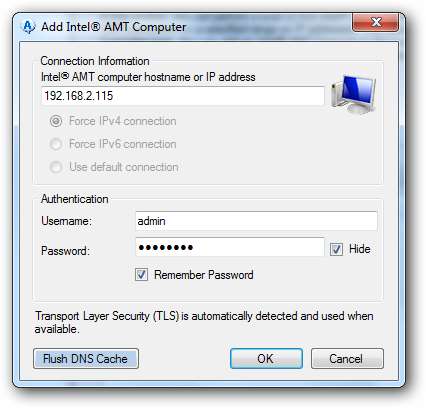
Når maskinen er tilføjet, skal du vælge den fra venstre panel og derefter klikke på Opret forbindelse.
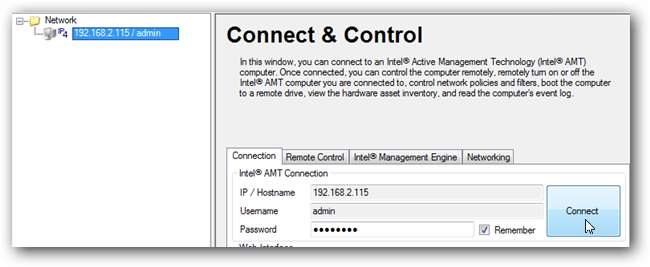
Når der er oprettet en forbindelse, skal du vælge fanen fjernbetjening og derefter klikke på pilen for at åbne indstillingerne for Remote KVM-indstillinger.
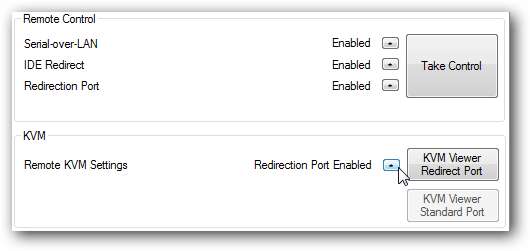
Fra det nye vindue, der åbnes, skal du åbne rullelisten for KVM-tilstand og vælge aktivere alle porte.
Bemærk: Aktivering af alle porte giver os mulighed for at oprette forbindelse til den gratis version af RealVNC Viewer, men du mister nogle funktioner som krypterede forbindelser.
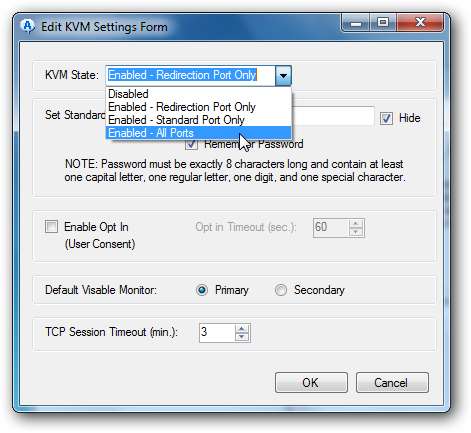
Klik på OK, og vælg “KVM Viewer Standard Port” fra hovedvinduet for at teste og sikre, at forbindelsen kan oprettes.
Et nyt vindue åbnes med fjerncomputeren i vinduet. Dette fungerer, men har et RealVNC-brandinglogo, der ikke kan fjernes.
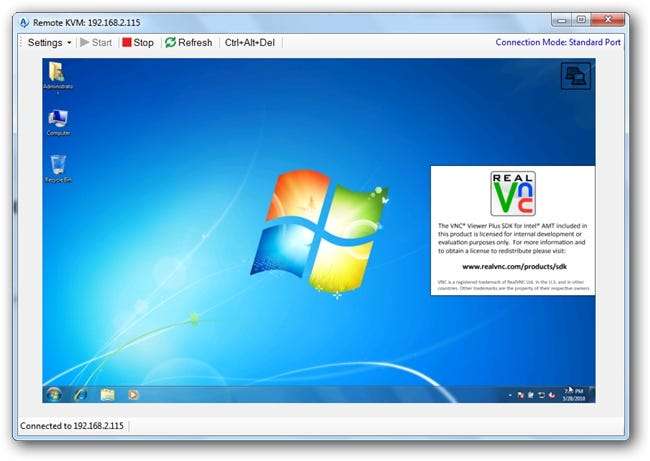
For at slippe af med RealVNC-brandingen skal du installere den enkeltstående RealVNC-fremviser fra nedenstående link.
Når først den uafhængige fremviser er installeret, eller den bærbare version er udpakket, skal du køre programmet og oprette forbindelse, som du normalt ville gøre, til enhver VNC-server.
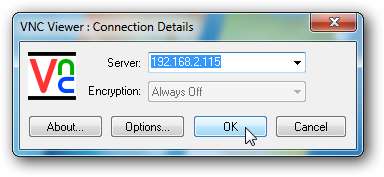
Du bliver bedt om at angive din Intel AMT KVM-adgangskode.
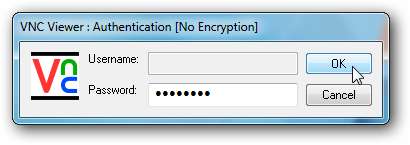
Og der oprettes en VNC-forbindelse med AMT KVM-serveren.

Du ved, at du har forbindelse til den hardware-baserede KVM-server, fordi der vil være et blinkende ikon i øverste højre hjørne af skærmen og en tynd rød boarder på både fjernbetjeningen og den lokale klient.
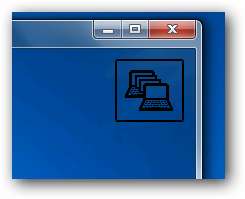
Den gratis seer fungerer til de fleste fjernformål, men du mister nogle funktioner som IDE-omdirigering, kryptering og evnen til at tænde og slukke for maskinen. Hvis du vil drage fordel af flere funktioner, skal du betale for RealVNC Viewer Plus ($ 99).
Inden du opretter forbindelse til RealVNC Viewer Plus, skal du gå tilbage til Intel Manageability Commander Tool og ændre KVM-tilstanden tilbage til Kun omdirigationsport.
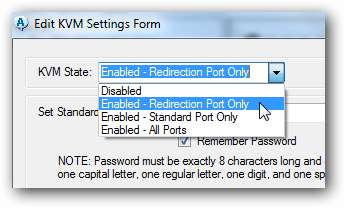
Åbn RealVNC Plus, og opret forbindelse til den eksterne maskine.
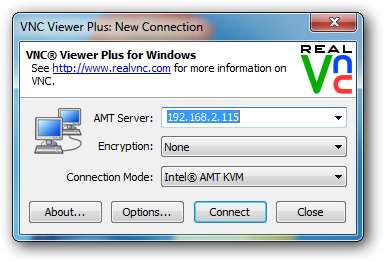
Accepter anmodningen om at bekræfte, at du opretter forbindelse til den rigtige maskine.
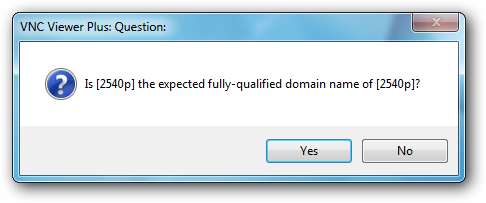
Indtast derefter din AMT-adgangskode, når du bliver bedt om det.
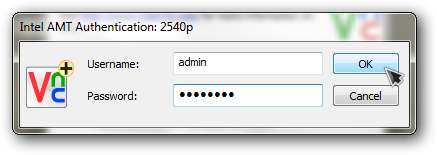
Når først brugernavnet og adgangskoden er verificeret, skal et fjernvindue åbnes, og der vil være et banner øverst med nogle tilføjede funktioner.

Vi viser ikke alle de ekstra fordele ved RealVNC Plus i denne artikel, men det giver dig mulighed for at gøre ting som at genstarte direkte til BIOS og montere en .iso-fil for at installere et helt operativsystem eksternt.
Med en hardware-baseret KVM tilgængelig på standardhardware åbner det virkelig flere muligheder for, hvad du kan gøre, når du ikke er ved din computer.
Intel Manageability Developer Toolkit







